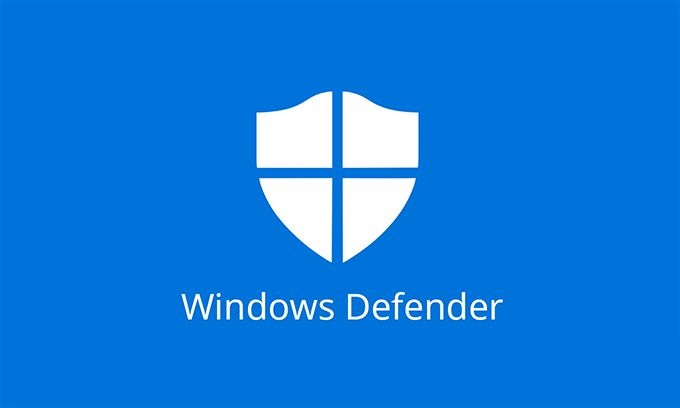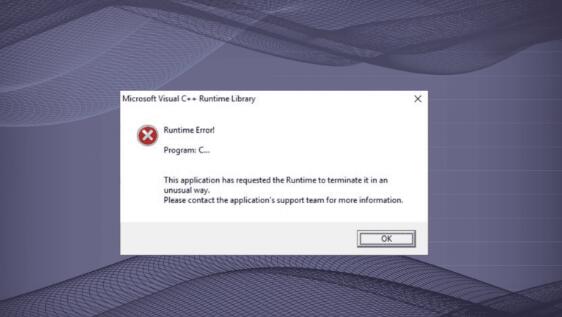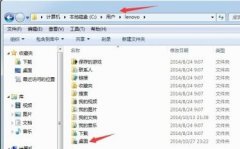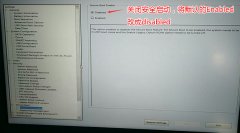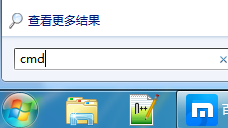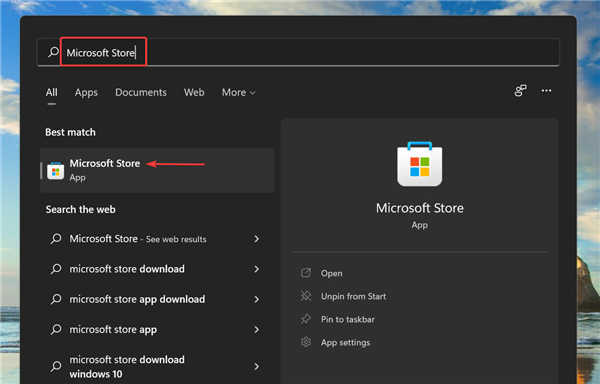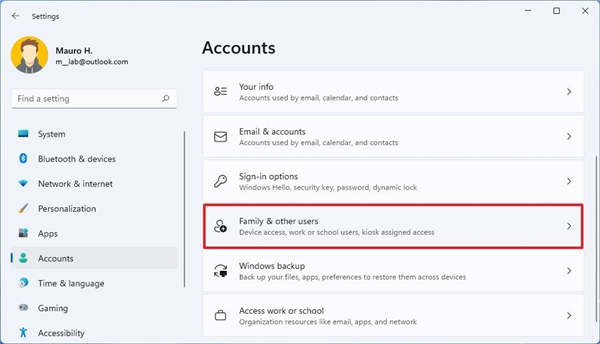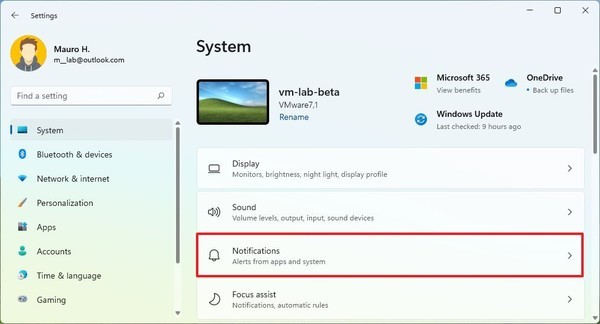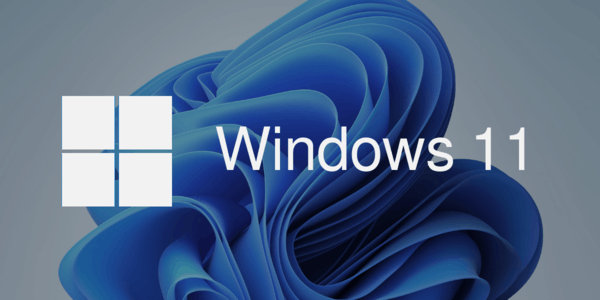ghost win7下ie浏览器默认主页网址被锁定,如何更改
我们平时上网或安装软件时一不注意就会遇到一些恶意程序来锁定更改我们的浏览器主页,非常烦人,但是我们想要修改的时候会无法修复。那么锁定浏览器主页怎么改?解决Win7 IE主页被锁定的具体操作步骤
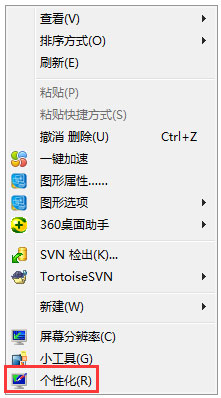
1、在桌面空白的地方单击右键,在跳出来的属性中选择个性化;
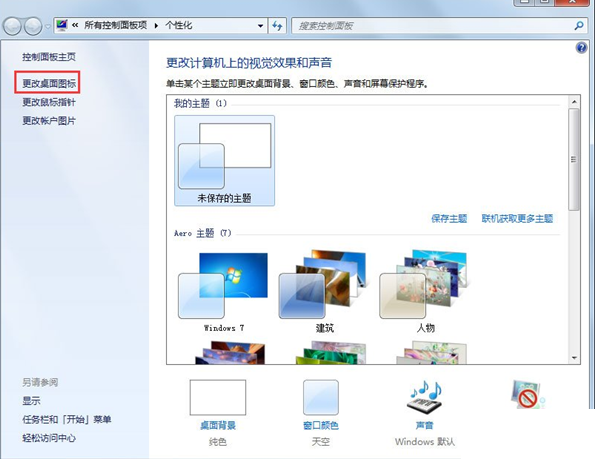
2、点击更改桌面图标,然后会跳出一个桌面图标设置,对桌面上固有图标的更改;

3、在桌面图标设置中你可以看到回收站前面未勾选,勾选了前面的方框之后,点击确定;
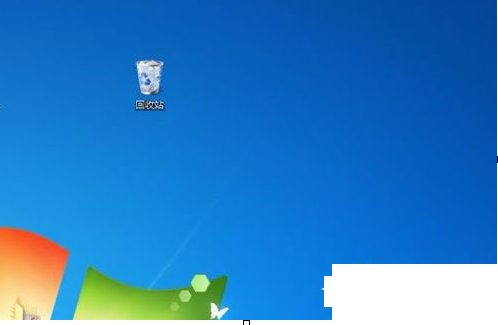
4、你就会在桌面上看到回收站的图标出现了。
方法二
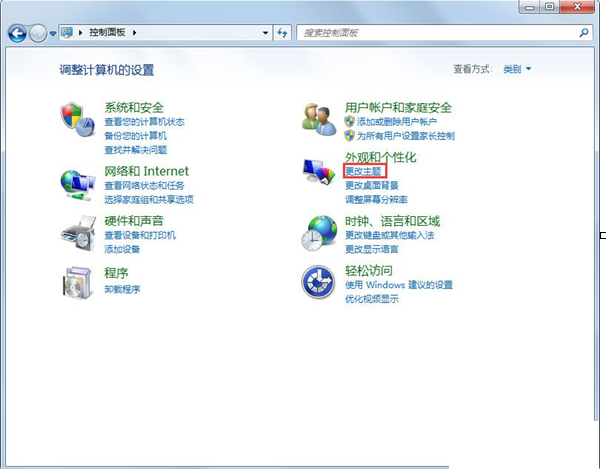
1、在控制面板上的外观和个性化中,选择更改主题;
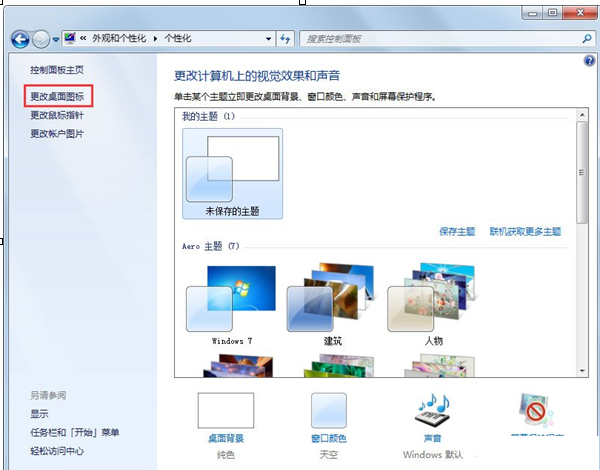
2、点击更改桌面图标也能来到桌面图标设置里,方法就和第一种一样。